Cov txheej txheem:
- Kauj Ruam 1: 1) Txuag Txuas Excel cov ntaub ntawv rau koj lub khoos phis tawj uas koj nyiam
- Kauj Ruam 2: 2) qhib Excel Program thiab Pab Kom Macros
- Kauj Ruam 3: 3) Tam sim no Qhib Txuag Excel Cov Ntaub Ntawv
- Kauj Ruam 4: 4) Tam sim no koj yuav tsum luam theej tawm ib qho ntawm Koj Daim Ntawv Teev Npe Los Ntawm Koj Phau Ntawv Txheeb Xyuas raws li daim duab thiab ntxig rau hauv Ntawv thib ob
- Kauj Ruam 5: 6) mus rau Thawj Nplooj Ntawv. Xaiv Cov Neeg Muag Khoom thiab Sau Tus Nqi. Nws Yuav Hloov Kho Daim Ntawv Txheeb Zaum Ob
- Kauj Ruam 6: 7) luam tawm Ua Ntej thiab Saib Txhua Yam Yog Qhov Tseeb. Thawj Daim Ntawv Teev Npe Nplooj Ntawv thiab Pom Tag Nrho Cov Lus Pom Zoo. Yog tias Tsis Drag rau Qhov Chaw raug thiab Txuag

Video: Txheeb Luam Tsis Muaj Software Tshwj Xeeb lossis Tshuab Luam Ntawv nrog MS Excel (Txheeb Xyuas Nyiaj Txiag Hauv txhab nyiaj): 6 Kauj Ruam

2024 Tus sau: John Day | [email protected]. Kawg hloov kho: 2024-01-30 09:25
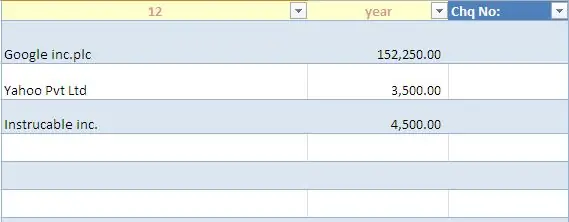
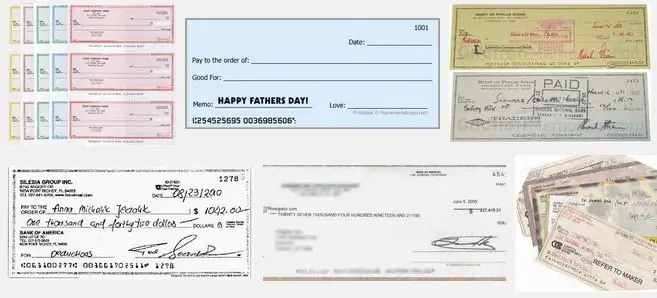
Nov yog phau ntawv qhia ua haujlwm yooj yim, uas yuav muaj txiaj ntsig zoo rau txhua lub lag luam los sau ntau daim tshev nyiaj hauv txhab nyiaj thib ob rau lawv Cov Neeg Muag Khoom.
koj tsis xav tau lub tshuab luam ntawv tshwj xeeb lossis software, tsuas yog koj xav tau yog khoos phis tawj nrog MS Excel thiab lub tshuab luam ntawv ib txwm muaj.
Yog lawm, tam sim no koj tuaj yeem siv koj lub tshuab luam ntawv ib txwm thiab koj lub khoos phis tawj lossis lub khoos phis tawj desktop luam 100s ntawm kev tshev thib ob.
Tam sim no kuv tsim cov ntawv txheeb xyuas tshiab Ms Excel daim ntawv ua haujlwm, koj tuaj yeem pom/rub tawm nws hauv kuv lub vev xaib ntawm no
thiab database software kuj tsim los rub tawm dawb ntawm kuv qhov chaw no
Kauj Ruam 1: 1) Txuag Txuas Excel cov ntaub ntawv rau koj lub khoos phis tawj uas koj nyiam
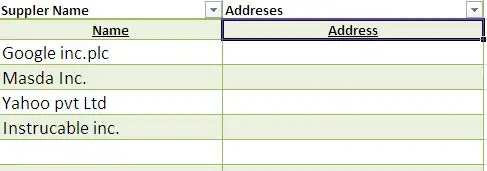
Ua ntej koj yuav tsum pab kom macros rau koj li MS excel.
Kuv twb tau muab phau ntawv ua haujlwm zoo siv qee macros thiab VB, koj tuaj yeem rub nws dawb. thiab ua si….
Cov no tsuas yog cov kauj ruam uas koj yuav tsum tau ua los teeb koj cov tshev luam ntawv.
Kauj Ruam 2: 2) qhib Excel Program thiab Pab Kom Macros

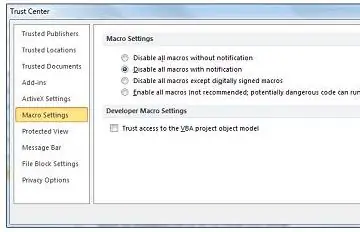
1) qhib chaw ua haujlwm excel program thiab pab kom macros. A) yog tias koj twb tau qhib macros hauv koj lub computer. Cov zaws daj hauv qab no yuav tshwm sim. Message Bar tshwm. Thaum koj qhib cov ntaub ntawv uas muaj macros, Cov Ntawv Xov Xwm daj tshwm nrog lub ntsej muag thaiv lub ntsej muag thiab Qhib Cov Ntsiab Lus khawm. Ntawm Cov Ntawv Xov Xwm, nyem Enable Content. Cov ntaub ntawv qhib thiab yog daim ntawv ntseeg siab. B) yog tias koj tsis qhib macros: ua zoo li no. Kev teeb tsa Macro nyob hauv Chaw Ntseeg Siab. 1. Nyem rau File tab. 2. Nyem rau Options. 3. Nyem rau Trust Center, thiab tom qab ntawd nyem Trust Center Settings. 4. Hauv Qhov Chaw Ntseeg, nyem Macro Settings. 5. Ua qhov kev xaiv uas koj xav tau. 6. Nyem OK. Cov duab hauv qab no yog Macro Chaw thaj tsam ntawm Trust Center.
Kauj Ruam 3: 3) Tam sim no Qhib Txuag Excel Cov Ntaub Ntawv
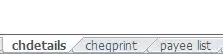
3) tam sim no qhib cov ntawv khaws tseg excel. Peb yog peb daim ntawv ua haujlwm. Daim ntawv thib 1 rau koj daim ntawv txheeb xyuas (Lub Npe, Tus Nqi. 2nd kos lub tshuab luam ntawv. Daim ntawv thib 3 rau koj cov neeg siv khoom/cov npe khoom lag luam.
Kauj Ruam 4: 4) Tam sim no koj yuav tsum luam theej tawm ib qho ntawm Koj Daim Ntawv Teev Npe Los Ntawm Koj Phau Ntawv Txheeb Xyuas raws li daim duab thiab ntxig rau hauv Ntawv thib ob
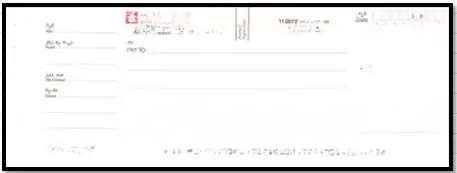
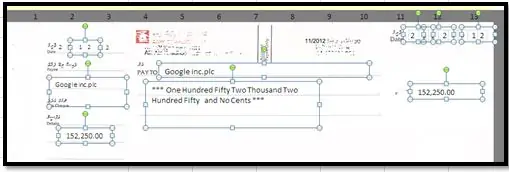
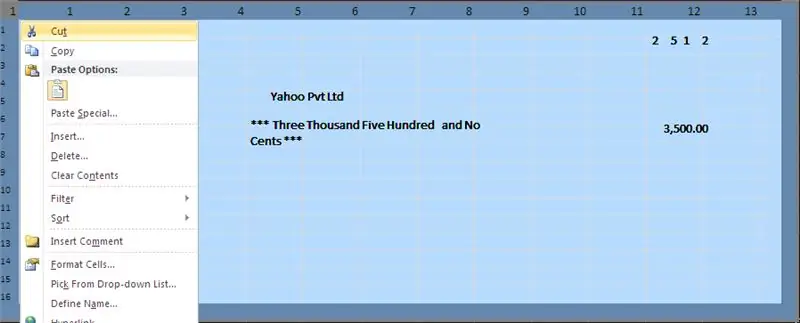
Raws li koj lub txhab nyiaj, txheeb xyuas Qhov Loj thiab nplooj ntawv yuav txawv. Luag daim ntawv txheeb mus rau thawj daim tshev nyiaj thiab rub thiab tso daim tshev qhia meej rau qhov chaw raug ntawm daim duab kos. Tom qab koj rub tag nrho cov ntsiab lus cheqe kom raug qhov chaw. Tshem daim ntawv theej theej tawm. Tam sim no koj tuaj yeem luam tawm & muab tshuaj txhuam ua ntej cheqe nqes mus rau 10 kos ex: saib daim duab. ntawm daim ntawv txheeb xyuas:
Kauj Ruam 5: 6) mus rau Thawj Nplooj Ntawv. Xaiv Cov Neeg Muag Khoom thiab Sau Tus Nqi. Nws Yuav Hloov Kho Daim Ntawv Txheeb Zaum Ob
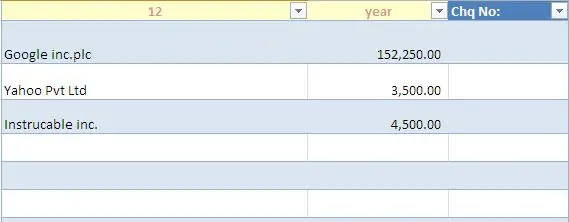
6) Qhib daim ntawv ua haujlwm thib 1. Xaiv cov neeg xa khoom thiab sau cov nyiaj koj xav them.
Nws yuav hloov kho daim ntawv txheeb thib 2. koj tuaj yeem khaws daim ntawv 1st cov ntsiab lus rau koj cov ntaub ntawv ua ntej nkag mus rau cov npe txheeb xyuas tom ntej.
Kauj Ruam 6: 7) luam tawm Ua Ntej thiab Saib Txhua Yam Yog Qhov Tseeb. Thawj Daim Ntawv Teev Npe Nplooj Ntawv thiab Pom Tag Nrho Cov Lus Pom Zoo. Yog tias Tsis Drag rau Qhov Chaw raug thiab Txuag
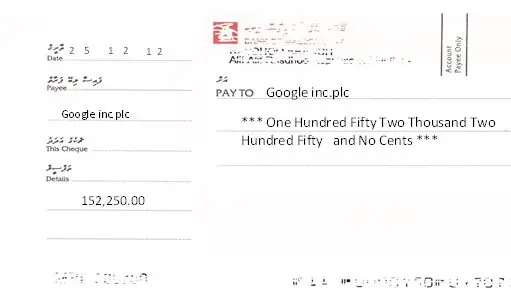
7) Luam tawm ua ntej thiab pom txhua yam yog qhov raug. Thawj nplooj ntawv sim tshuaj xyuas thiab saib tag nrho cov npoo yog ua tau. Yog tias tsis rub mus rau qhov chaw raug thiab txuag.
Yog tias koj xav rub tawm phau ntawv uas twb tau tsim lawm mus ntsib yam koj muab rau ntiaj teb
J. M. N Bandara: koj puas xav tau ntau tus thwjtim?
Pom zoo:
Lub txhab nyiaj khaws nyiaj hauv txhab nyiaj suav: 18 Kauj Ruam

Lub txhab nyiaj khaws nyiaj hauv txhab nyiaj suav: Ua tsaug rau koj xaiv kuv lub txhab nyiaj khaws nyiaj. Hnub no peb yuav kawm paub yuav ua li cas npaj chav kawm BankAccount txhawm rau taug qab koj tus kheej cov nuj nqis thiab kev txuag nyiaj. Txhawm rau ua tus as -qhauj hauv txhab nyiaj los taug qab koj cov nuj nqis koj yuav xub xav tau ib qho yooj yim
4 hauv 1 BOX (Hnub Ci Rechargeable Phom Phom, Lub Txhab Nyiaj Txiag, LED Teeb & Laser): 5 Kauj Ruam (nrog Duab)

4 hauv 1 BOX (Hnub Ci Rechargeable Stun Gun, Power Bank, LED Teeb & Laser): Hauv qhov haujlwm no kuv yuav tham txog Yuav ua li cas thiaj ua tau 4 hauv 1 Solar Rechargeable Stun Gun, Power Bank, LED Light & Laser tag nrho hauv ib lub thawv Kuv tau ua qhov haujlwm no vim kuv xav ntxiv txhua yam kuv xav tau hauv lub thawv, nws zoo li lub thawv muaj sia, muaj peev xwm loj
Khiav Tsis Muaj Lub Vijtsam / Zaub (tsis muaj taub hau) ntawm Raspberry Pi lossis Lwm Lub Linux / unix Raws Li Tshuab Luam Ntawv: 6 Cov Kauj Ruam

Khiav Tsis Muaj Lub Vijtsam / Zaub (tsis muaj lub taub hau) ntawm Raspberry Pi lossis Lwm Lub Linux / unix Raws Li Lub Khoos Phis Tawj: Thaum neeg feem coob yuav Raspberry PI, lawv xav tias lawv xav tau lub computer screen. Tsis txhob nkim koj cov nyiaj ntawm lub computer saib tsis tseem ceeb thiab cov twj siv hluav taws xob. Tsis txhob nkim koj lub sijhawm txav cov keyboard thiab saib ntawm cov khoos phis tawj. Tsis txhob khi TV thaum nws tsis yog
Txaus Txim Txim Txim Txim Txim Txim Txim Txim Txim Txim Txim Txim Txim Txim Txim Txim Txim Txim Txim Rov Txim Txim Txim Txim Txim Txim Txim Txim Txim Txim Txim Txim Txim Txim Txim Txim Txim Txim Txim Txim Txim Tawm Txav Txim Txim Kom Txav Txim Txim Txim Txim Nthuav Tshab Txhab Txhab Txhab Txim Kom Txav Txim: 4 Kauj Ruam

Txaus Txiaj Ntsig Zoo Tshaj Plaws: Nyob zoo cov phooj ywg, hauv cov lus qhia no, Kuv yuav qhia koj li cas kuv thiaj ua lub hwj huam nqa tau uas tuaj yeem siv ua cov cuab yeej rau cov haujlwm nyiam ua haujlwm, tau kawg muaj cov khoom siv hluav taws xob zoo li qhov no hauv kev qhia, tab sis qhov no muaj peb qhov zoo, 1) yog
Hloov 3 Lub Txhab Nyiaj Txiag ntawm LEDs Nrog Ib Hloov thiab Visuino: 9 Cov Kauj Ruam (nrog Duab)

Hloov 3 Lub Tsev Ntawm LEDs Nrog Ib Lub Hloov thiab Visuino: Txoj haujlwm no tawm los ntawm kev sim uas kuv xav sim, Kuv xav pom ntau npaum li cas lub teeb UV xav tau kom pom ntau feem ntawm cov nqi nyiaj daus las thiab kev txheeb xyuas kev nyab xeeb. Kuv tau tawg lub tsev no thiab xav qhia cov lus qhia no ntawm no.Tshings koj
